

|
Microsoft Office PowerPoint是指微軟公司的演示文稿軟件。Microsoft Office PowerPoint做出來的東西叫演示文稿,其格式后綴名為:ppt、pptx;或者也可以保存為:pdf、圖片格式等。 1、文字斷開在許多設計中,我們常會看到一種文字攔腰斷開的文字設計法,如下圖所示。 像上面這種文字效果,利用PPT是怎么做出來的呢?這里簡單地給大家分享一下制作思路。(1)右鍵空白幻燈片,在彈出的快捷菜單中選擇“設置形狀格式”,在打開的窗格中選中“圖片或紋理填充”單選按鈕,然后點擊“文件"按鈕,選擇一張喜歡的圖片插入到幻燈片背景中。 像上面這種文字效果,利用PPT是怎么做出來的呢?這里簡單地給大家分享一下制作思路。(1)右鍵空白幻燈片,在彈出的快捷菜單中選擇“設置形狀格式”,在打開的窗格中選中“圖片或紋理填充”單選按鈕,然后點擊“文件"按鈕,選擇一張喜歡的圖片插入到幻燈片背景中。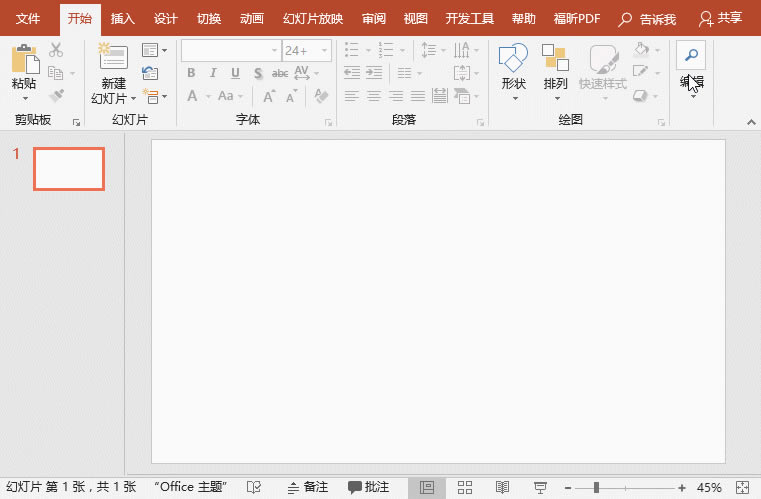 (2)點擊【插入】-【文本】-【文本框】,然后輸入文字,設置字體、字號和文字顏色。 (2)點擊【插入】-【文本】-【文本框】,然后輸入文字,設置字體、字號和文字顏色。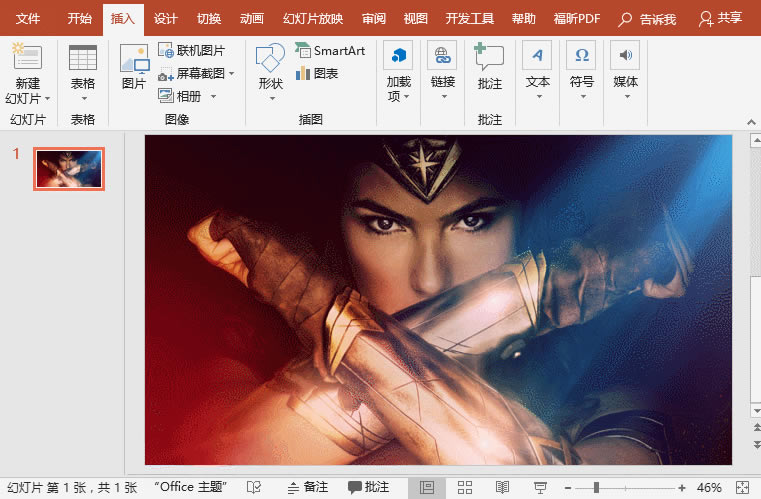 (3)點擊【插入】-【形狀】按鈕,插入一個矩形,在形狀上單擊鼠標右鍵,在彈出的快捷菜單中選擇”設置形狀格式“,在打開的窗格中選中“幻燈片或背景填充”單選按鈕,并設置”線條“為”無線條“,這樣就得到效果啦! (3)點擊【插入】-【形狀】按鈕,插入一個矩形,在形狀上單擊鼠標右鍵,在彈出的快捷菜單中選擇”設置形狀格式“,在打開的窗格中選中“幻燈片或背景填充”單選按鈕,并設置”線條“為”無線條“,這樣就得到效果啦!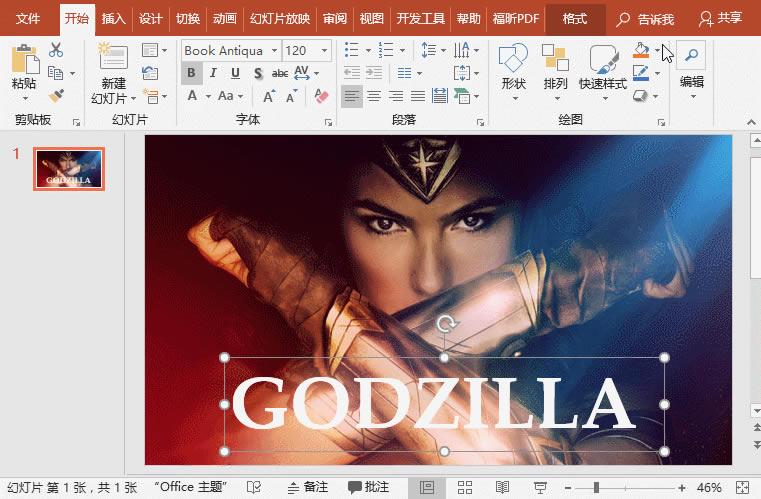 2、文字穿透如下圖所示的文字效果,也是比較常見的一種文字設計方式,PPT中如何制作呢? 2、文字穿透如下圖所示的文字效果,也是比較常見的一種文字設計方式,PPT中如何制作呢? 非常簡單,方法如下:(1)使用上方案例的第一步相同方法為空白幻燈片填充一張背景圖片。然后點擊【插入】-【圖片】按鈕,再插入一張相同的圖片重疊在背景圖上方。 非常簡單,方法如下:(1)使用上方案例的第一步相同方法為空白幻燈片填充一張背景圖片。然后點擊【插入】-【圖片】按鈕,再插入一張相同的圖片重疊在背景圖上方。 (2)輸入文字,并設置字體、字號、顏色及位置。 (2)輸入文字,并設置字體、字號、顏色及位置。 (3)先選中背景圖片,再按住【Ctrl】點擊文本框選擇文字。然后在格式里面選擇合并形狀——相交。此時,文字部分只剩下一個文本框。 (3)先選中背景圖片,再按住【Ctrl】點擊文本框選擇文字。然后在格式里面選擇合并形狀——相交。此時,文字部分只剩下一個文本框。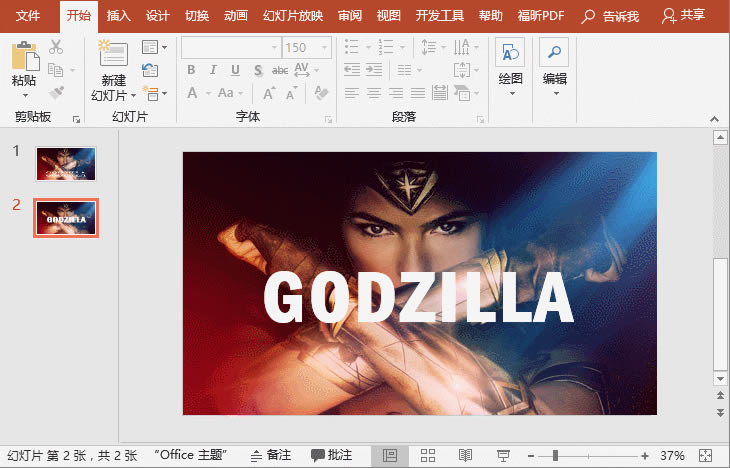 (4)插入一個與背景相同大小的矩形,并設置顏色為黑色,輪廓線為無。右擊鼠標選擇”設置形狀格式“,設置”透明度“為”50%“。再次在形狀上右擊鼠標,選擇“置于底層”命令,即得到文字效果啦! (4)插入一個與背景相同大小的矩形,并設置顏色為黑色,輪廓線為無。右擊鼠標選擇”設置形狀格式“,設置”透明度“為”50%“。再次在形狀上右擊鼠標,選擇“置于底層”命令,即得到文字效果啦!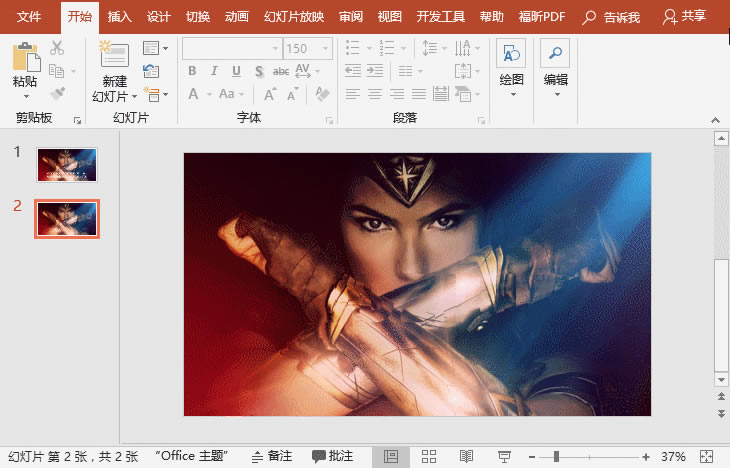 (5)在最上方的文字圖片上右擊,在彈出的快捷菜單中選擇“設置圖片格式“命令,選擇”圖片“選項,然后適當調整”亮度/對比度“的參數值,這樣文字效果更為明顯。 (5)在最上方的文字圖片上右擊,在彈出的快捷菜單中選擇“設置圖片格式“命令,選擇”圖片“選項,然后適當調整”亮度/對比度“的參數值,這樣文字效果更為明顯。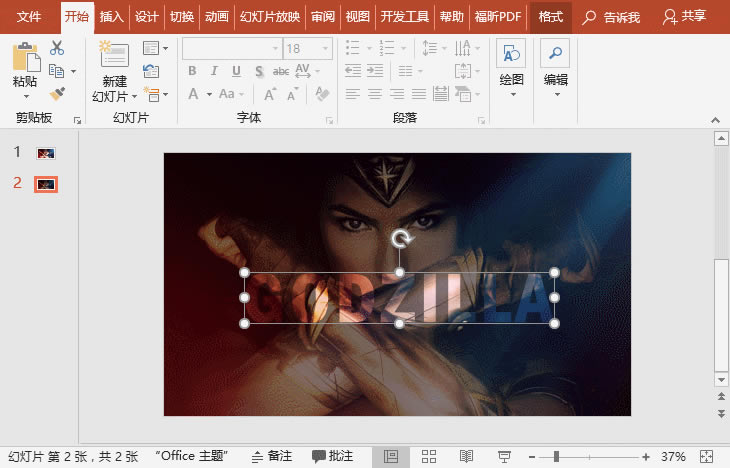 2個文字設計小技巧是不是非常簡單而又實用的呢?希望能給你的PPT效果帶來提升。 2個文字設計小技巧是不是非常簡單而又實用的呢?希望能給你的PPT效果帶來提升。Office PowerPoint使您可以快速創建極具感染力的動態演示文稿,同時集成更為安全的工作流和方法以輕松共享這些信息。 |
溫馨提示:喜歡本站的話,請收藏一下本站!